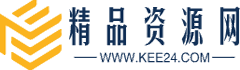
-
软件搜 索
- 软件
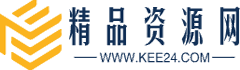

类型:编程软件
语言:中文
更新:2025-03-27 16:20
大小:4.22M
版本:v3.5 离线安装版
平台:WinAll, WinXP, Win7, Win8
FindBugs插件在用户们进行静态剖析的时候即需要用到,可以为用户们带来很好静态剖析功能,为你达成java静态代码剖析,叫你检查出其内的各项缺点,使用方法简单快来绿色资源网下载吧!
FindBugs 是一个静态剖析工具,它检查类或者 JAR 文件,将字节码与一组缺点模式进行对比以发现可能的问题。有了静态剖析工具,就能在不实质运行程序的状况对软件进行剖析。不是通过剖析类文件的形式或结构来确定程序的意图,而是一般用 Visitor 模式来辨别代码是不是符合一些固定的规范。
1、Minimum priority to report选择项
这个选择项是叫你选择什么级别的信息进行显示,有Low、Medium、High三个选择项可以选择,非常像Log4J的级别设置啦。 譬如:
你选择了Medium选择项,那样只有是Medium和High级别的提示信息才会被显示。
你选择了Low选择项,那样所有级别的提示信息都会被显示。
你选择了High选择项,那样只有是High级别的提示信息才会被显示。
2、 Run FindBugs Automatically开关
当此项选中后,FindBugs将会在你修改Java类时自动运行,如你设置了eclipse自动编译开关后,当你修改完Java文件保存,FindBugs就会运行,并将相应的信息显示出来。
当此项没选中,你只能每次在需要的时候自己去运行FindBugs来检查你的代码。
3.、Select bug patterns to check for选择项
在这里你可以选择所要进行检查的有关的Bug Pattern条目
可以从Bug codes、Detector name、Detector description中看到相应的是要检查那几个方面的内容,你可以参考需要选择或去掉相应的 检查条件。
4、Enable bug categories选择项
在这里是一些显示Bug分类的选择:
Internationalization关于代码国际化有关方面的
Multithreaded correctness关于代码多线程正确性有关方面的
Correctness关于代码正确性有关方面的
Performance关于代码性能有关方面的
Style关于代码样式有关方面的
Malicious code vulnerability关于恶意破坏代码有关方面的
譬如:假如你把Style的检查框去掉不选择中它,那样与Style分类有关的警告信息就不会显示了。其它的类似。
1, 把下载的压缩包解压后,把解压后的文件复制到eclipse的plugin目录中去;
2, 重新启动eclipse
3, 打开eclipse-window-Preferences,搜索关键词findbugs,假如能找到配置项,那样表示安装成功,如图:
1.点击“Help-InstallNew Software”,如下图:
2.点击“Add”,然后在弹出框“Name”输入“findBugs”,“Location”输入“http://findbugs.cs.umd.edu/eclipse”,点击“OK”,如下图:
3.选择对应插件,然后点击“next-next-finish”。
4.完成安装之后重启eclipse,右击项目文件或目录,会发现多了Findbugs的菜单,如下图:
TAG标签:findbugs插件(1)eclipse插件(1)
转载请说明来源于当快软件园(https://www.lrvxg.com)
本文地址:https://www.lrvxg.com/soft/5203.html
郑重声明:文章来源于网络作为参考,本站仅用于分享不存储任何下载资源,如果网站中图片和文字侵犯了您的版权,请联系我们处理!邮箱3450399331@qq.com